Как отображать FPS во время игры на ПК
Опубликовано: 2022-04-01Популярность видеоигр неуклонно росла в течение довольно долгого времени. В настоящее время игры являются более значимой отраслью, чем кино и спорт вместе взятые.
Кроме того, поскольку люди ищут лучшие способы общаться и оставаться вовлеченными во время пандемии, игровая индустрия только ускорила свой темп в сфере развлечений.
Согласно отчетам SuperData, доходы от игр выросли на 12% в 2020 году, до 139,9 млрд долларов с 120,1 млрд долларов в 2019 году. Кроме того, в какой-то момент четверо из каждых пяти человек в США играли в компьютерные игры в предыдущие шесть месяцев. У компьютерных игр бурная история. Он приобрел популярность после провала видеоигры в 1983 году.

Видеоигры утратили свою популярность из-за низкого качества и низкой графики игр. Еще одна причина, по которой видеоигры утратили свою популярность в конце 90-х, связана с появлением в игровой индустрии консольных игр, таких как Sony PlayStation и Nintendo 64. Компьютерные игры фактически вернули себе устойчивое место на мировом рынке, ожидается продолжение такого огромного роста.
Отсюда вы можете понять важность качества игры в сознании любого геймера. С каждым годом качество значительно росло.
Более того, по мере развития технологий различные производители персональных компьютеров каждый год предлагали более высокие объемы оперативной памяти и графики, чтобы привлечь свою клиентскую базу геймеров. Вишенкой на торте являются игровые компании, такие как Sony, Microsoft, Tencent, и почти все они разработали игры, которые могут поразить любого.
Тем не менее, чтобы насладиться этими играми в полной мере, FPS имеет наибольшее значение. Прочитав эту статью, вы узнаете все о FPS и процессе включения его дисплея во время игры.
Что значит ФПС?
Самое главное, мы должны объяснить основное значение FPS новичкам в играх. FPS — это аббревиатура, обозначающая количество кадров в секунду (FPS). По сути, это касается количества кадров, которые ваш графический процессор может выдавать каждую секунду.
Например, если игра выполняется с частотой один кадр в секунду, вы будете постоянно видеть одно изображение. Это больше похоже на слайд-шоу, чем на непрерывную игру. Более того, любая игра будет неиграбельной на 1 FPS. Таким образом, чем больше кадров доставляется и показывается каждую секунду, тем более плавным и отзывчивым будет для вас текущее взаимодействие.
Различные скобки FPS, о которых вы должны знать
Приведенная ниже информация поможет вам понять, какой FPS вы можете ожидать от различных гаджетов и экранов и как они работают в разных играх.

- 30 кадров в секунду — это уровень производительности, на который обычно ориентированы различные рабочие тетради и игровые компьютеры бюджетного плана. Помните, однако, что критическое заикание действительно наблюдается при частоте менее 20 кадров в секунду, так что вы можете думать о чем-либо более 20 кадров в секунду как о воспроизводимом.
- 60 кадров в секунду — это цель для большинства игровых компьютеров. Только улучшенные игры могут работать со стабильными 60 кадрами в секунду на консолях. Как бы то ни было, последние PS5 и Xbox Series X ориентированы на эту скобку для многих игр.
- 120 кадров в секунду — это частота кадров, которая должна отображаться на экранах мониторов с частотой обновления 120–165 Гц. Как правило, только надежные и качественные игровые компьютеры могут запускать требовательные игры с такой степенью исполнения практически без потери кадров.
- 240 FPS — этот FPS удерживается для самых быстрых экранов с частотой 240 Гц. 240 кадров в секунду — это, по сути, столько же, сколько поддерживают последние четырехъядерные HD-мониторы. В таком FPS в первую очередь нуждаются высококлассные киберспортсмены.
Помните, что мониторинг с трехзначной частотой обновления помогает повысить FPS быстрее, чем обычно. В связи с этим ожидается, что большинство геймеров и организаторов киберспортивных турниров используют именно такие дисплеи.
Кроме того, мы должны отметить несколько постоянных потерь, которые следует учитывать, когда речь идет о FPS. В частности, хотя контраст между 30 FPS и 60 FPS в играх обнаружить несложно, разницу между 120 FPS и 240 FPS заметить гораздо труднее.
Почему FPS важен для плавного игрового процесса?
Беспощадные геймеры и звезды киберспорта сосредотачиваются на самой высокой игровой настройке FPS, чтобы дать им преимущество над конкурентами. Было бы лучше иметь самые плавные движения и минимальную задержку для достижения наилучших результатов в вашем игровом процессе. Высокая частота кадров, обеспечиваемая новейшими графическими процессорами, дает этим игрокам конкурентное преимущество перед другими.
На приведенный выше вопрос о том, почему FPS так важен для плавного игрового процесса для геймеров, можно быстро ответить на простом примере.
Представьте, что вы геймер и играете в игру с постоянными 60 кадрами в секунду, что означает, что вы можете видеть 60 кадров в секунду и действовать в соответствии с ними. При этом у вашего оппонента при игре против вас 30 FPS, а значит, он может видеть только 30 кадров в секунду и может на это реагировать. Итак, можно сказать, что ваша игра в два раза плавнее, чем у ваших оппонентов.
Почему важно отображение FPS?
Кадров в секунду, или, можно сказать, FPS — это не статическое измерение. Он меняется каждую секунду в зависимости от действий или других вещей, которые вы делаете в игре. Поэтому крайне важно, чтобы вы отображали количество кадров в секунду на экране нашего монитора во время игры.

Это может быть очень полезно для вас, так как вы можете отследить это, а также, в случае медлительности, вы можете обнаружить, что это связано с проблемой FPS или с проблемами сети. В основном падения FPS происходят из-за повышения температуры графического процессора. Таким образом, с помощью дисплея FPS вы также можете быть уверены в состоянии температуры вашего графического процессора.
Давайте теперь рассмотрим способы включения отображения FPS на вашем ПК.
Внутриигровой оверлей Steam
Valve, компания-разработчик Steam, недавно добавила счетчик FPS в оверлей Steam. В Steam (когда ни одна игра не запущена) просто перейдите в Steam > Настройки > В игре, а затем выберите место в раскрывающемся списке «Внутриигровой счетчик кадров в секунду» для своего экрана.
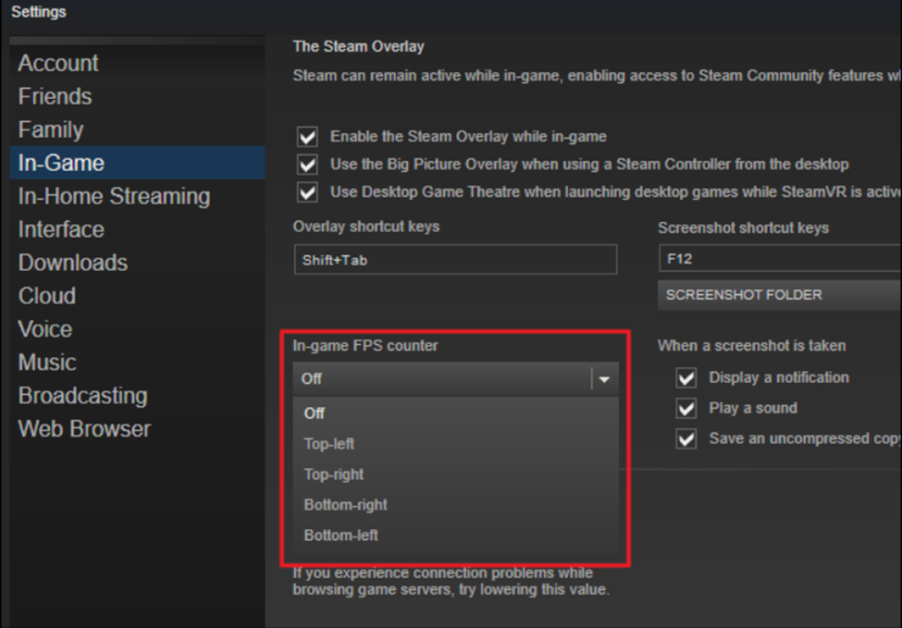
Взгляните на ту сторону экрана, которую вы выбрали во время игры, и вы увидите счетчик кадров в секунду. Обычно он отображается поверх реальной игры, но в целом он крошечный и едва заметный, когда вы играете в любую игру.

У вас может быть возможность заставить этот дисплей FPS работать для игр, отличных от Steam. Чтобы добавить игру в свою библиотеку Steam, перейдите в меню «Игры» и выберите «Добавить игру не из Steam в мою библиотеку». После этого запустите игру через Steam, и оверлей может работать с ней, в зависимости от игры.
Игровая панель Windows/Xbox 10
Возможно, вам потребуется выполнить несколько шагов, чтобы использовать счетчик FPS в своей игре. Вам понадобится Xbox Game Bar версии 3.34.11002.0 или более поздней, чтобы использовать счетчик кадров в секунду.
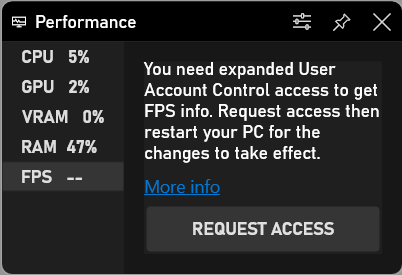
- Нажмите клавишу с логотипом Windows + G, чтобы открыть игровую панель, выберите меню «Наложение», а затем вкладку «Производительность».
- Выберите вкладку FPS на вкладке «Производительность», затем нажмите кнопку «Запросить доступ».
- Следуйте инструкциям, затем перезагрузите компьютер, чтобы изменения вступили в силу.
- Счетчик FPS будет готов к использованию и будет находиться в игровой панели Xbox, когда вы запустите игру.
Использование встроенного в игру счетчика кадров в секунду
Многие игры имеют встроенные счетчики FPS, которые можно использовать для отображения FPS. В зависимости от игры, в которую вы играете, этот выбор может быть трудно найти время от времени. Может быть, проще всего просто просмотреть ситуацию в Google и ввести «показать FPS» для любой конкретной игры, чтобы увидеть, есть ли в игре неявная опция выбора FPS или нет, и если есть, вы можете увидеть, как ее включить. на. Для разных игр у вас есть разные варианты, но некоторые из способов его включения приведены ниже:

- Параметр «Видео или графика». На экране настроек видео или дизайна игры может быть параметр «Показать FPS». Этот выбор может быть виден за подменю «Дополнительно» в настройках.
- Сочетание клавиш: в некоторых играх этот выбор может быть скрыт за любым сочетанием клавиш. Например, в Minecraft вы можете нажать F3, чтобы открыть экран устранения неполадок. Этот экран покажет ваш FPS, а также различные тонкости игры.
- Консольные команды. Многие игры имеют встроенный центр управления, где вы можете вводить приказы. Иногда вам может потребоваться использовать параметр запуска, чтобы включить центр управления до того, как он откроется. Например, предположив, что вы играете в DOTA 2, вы можете открыть консоль разработчика (сначала ее нужно включить), а затем запустить команду «cl_showfps 1», чтобы активировать счетчик кадров в секунду на экране.
- Параметры запуска: для некоторых игр может потребоваться дополнительный параметр запуска, который вам придется активировать при открытии игры. Вы можете сделать это, изменив ярлык игры на рабочем столе или в меню «Пуск». В программном обеспечении, таком как Steam или Origin, вы также можете зайти в свойства игры и изменить ее параметры с этого момента. В Steam щелкните игру правой кнопкой мыши, затем выберите «Свойства», нажмите «Установить параметры запуска» на вкладке «Общие» и введите необходимые параметры.
- Файлы конфигурации : для некоторых игр может потребоваться активация скрытой опции, описанной в каком-либо документе в папке с игрой. Независимо от того, требует ли игра этого, у вас может быть возможность воспользоваться этим. Например, игроки DOTA 2, которым обычно нужно видеть свой FPS, могут изменить файл autoexec.cfg игры, чтобы запускать «cl_showfps 1» каждый раз, когда игра начинается.
Использование стороннего программного обеспечения
Если какой-либо из вышеперечисленных способов у вас не сработал, то вы можете воспользоваться помощью любого стороннего программного обеспечения. Некоторые из таких программ перечислены ниже. Вы можете ознакомиться с ними и решить, какое программное обеспечение подойдет именно вам.
Монитор кадров в секунду
FPS Monitor — это первое исключительное программное обеспечение для поддержки игр, которое показывает счетчик FPS, а также массу различных аппаратных параметров во время игры. Это дает безошибочное представление о том, как ваше оборудование работает во время игры.
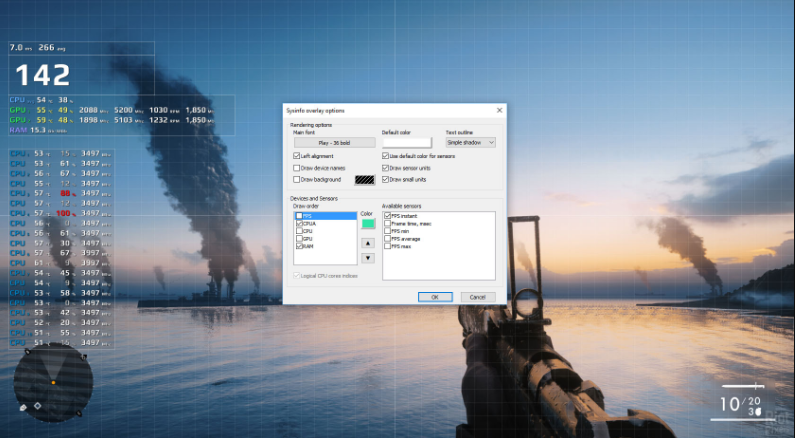
Более того, программа покажет, где в вашей игре слишком велика нагрузка — CPU или GPU. Или с другой стороны, возможно узкое место в вашем жестком диске, или проблема в сетевом соединении. Он может определять все параметры и отображать их во время игры.
AMD Radeon ReLive
Нажмите SHIFT+CTRL+O, чтобы включить опцию наложения после установки и настройки программного обеспечения ReLive. Если это не работает, вам нужно настроить его, нажав ALT + R, а затем вы можете выбрать SHIFT + CTRL + O рядом с параметром наложения. После его включения вы можете легко видеть свой FPS и другие параметры во время игры.
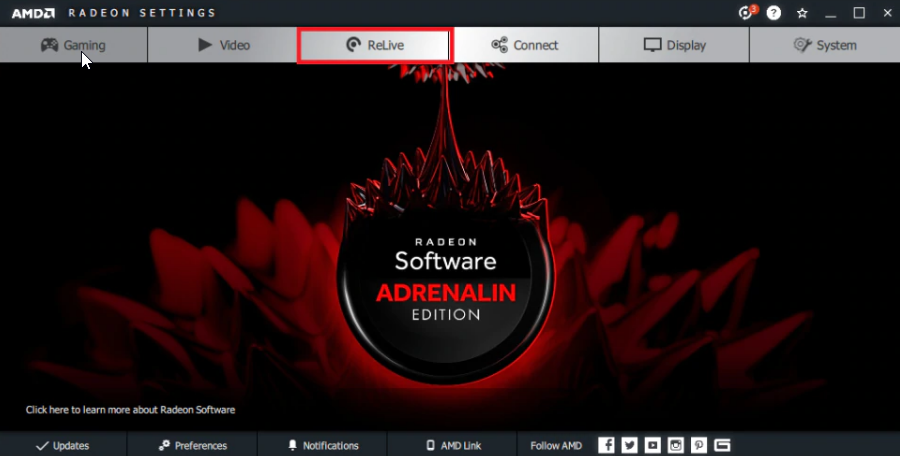
AMD Radeon ReLive позволяет геймерам записывать и транслировать свой игровой процесс онлайн на Youtube, Twitch или других платформах. Он также предлагает захватывающие моменты, записи и снимки экрана вашего игрового процесса, которые вы можете использовать для загрузки любого монтажного видео.
Опыт Nvidia Geforce
Пользователи могут установить Nvidia Geforce Experience на любой ноутбук или ПК с установленным на нем графическим процессором Nvidia. Предполагая, что у вас есть новейший графический процессор NVIDIA, поддерживающий ShadowPlay, вы также можете включить внутриигровой счетчик FPS через NVIDIA GeForce Experience. В приложении нажмите кнопку «Настройки».
После этого перейдите в раздел общего доступа, включите этот переключатель и нажмите кнопку настроек. Там вы можете найти опцию наложения. Нажмите на это. В окне «Наложения» выберите вкладку «Счетчик FPS», а затем щелкните один из четырех квадрантов, указанных в этом поле, чтобы выбрать, где вы хотите использовать счетчик FPS.
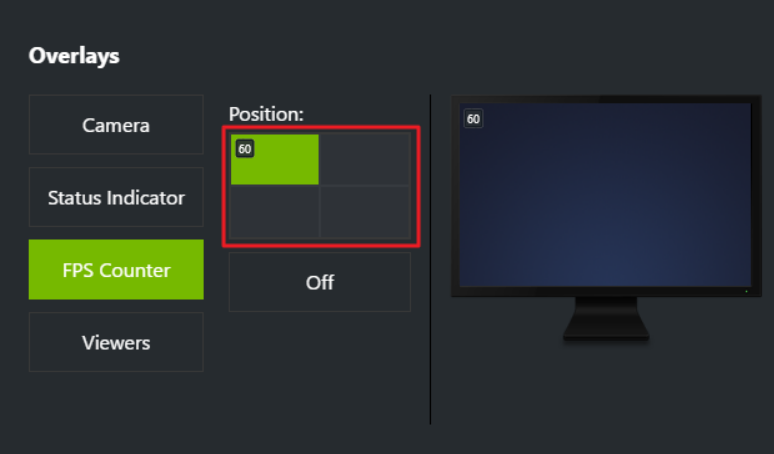
Если вы используете GeForce Experience, вы также можете использовать игровые профили NVIDIA, чтобы последовательно выбирать рекомендуемые NVIDIA настройки для различных игр, которые лучше всего работают на вашей видеокарте. NVIDIA считает это методом улучшения игр и придания им заметно более привлекательного вида без необходимости изменять и тестировать графические настройки игры, как это делалось в старые добрые времена.
фрапс
Fraps — это комплексное приложение для Windows, используемое с играми, использующими графические инновации DirectX или OpenGL. В своей нынешней версии Fraps выполняет множество задач, таких как захват экрана, захват видео в реальном времени, наложение частоты кадров и многие другие подобные функции.
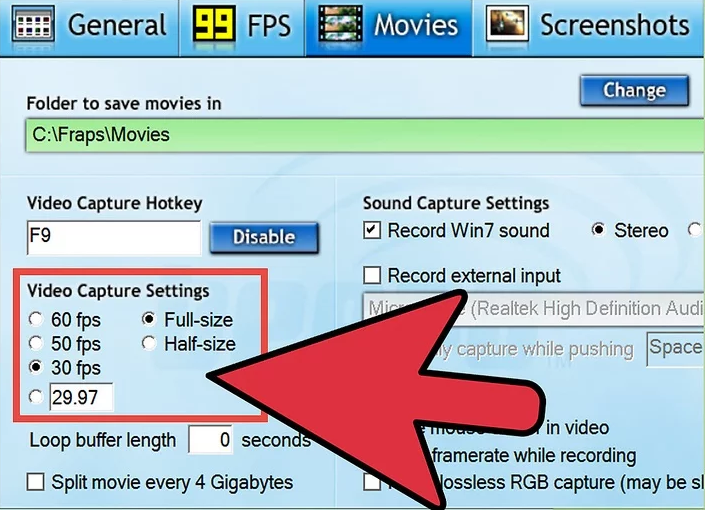
Кроме того, вы можете выполнить шаги, чтобы включить опцию наложения FPS.
Откройте фрапс. Выберите вкладку «FPS» в самой верхней точке окна Fraps (ищите желтую цифру «99»). Здесь вы увидите варианты функций бенчмаркинга Fraps и наложения скорости. После этого вы можете установить горячие клавиши для производительности бенчмаркинга и определения скорости наложения. Для оверлея FPS выберите край экрана, где он не будет затемнять ваше зрение или скрывать важные данные во время игры. Теперь вы можете свернуть Fraps и начать игру, и счетчик FPS будет виден.
Razer Cortex
С помощью Razer Cortex вы можете последовательно улучшить производительность вашего ПК и визуальные эффекты для всех поддерживаемых игр. Вы можете установить, где вы хотите видеть счетчик FPS через Razer Cortex, чтобы знать каждый раз, когда ваша игра тормозит или тормозит. Он использует высокоуровневый механизм искусственного интеллекта вместе с алгоритмом машинного обучения, который вычисляет лучшие настройки, соответствующие вашим игровым предпочтениям.
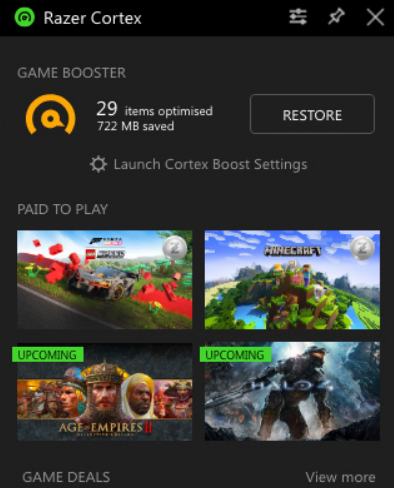
Кроме того, вы можете безукоризненно использовать Razer Cortex в качестве игрового наложения для дополнительной поддержки на ПК с Windows 10 с надстройкой Xbox Game Bar.
ExKode Dxtory
ExKode Dxtory — это прежде всего программное обеспечение для захвата видео, и оно утверждает, что оно самое быстрое среди всех. В основном это может работать с приложениями OpenGL и DirectX. Он также поддерживает наложение счетчика FPS во время игры в качестве дополнительной функции.
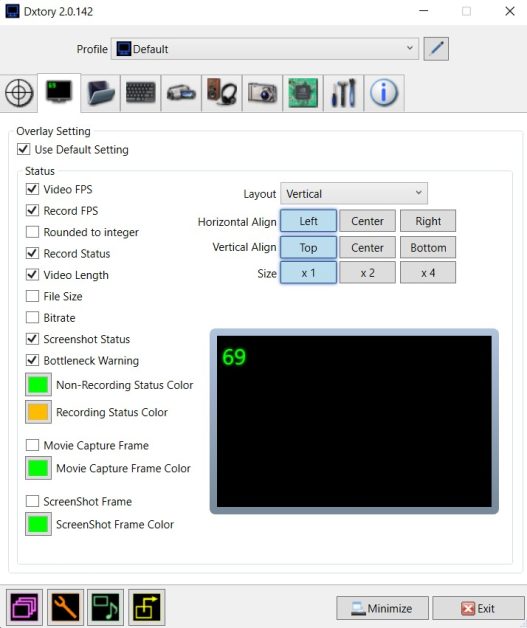
Вы также можете включить другие параметры, такие как запись FPS файла и статуса видео вместе со счетчиком FPS. Кроме того, вы также можете настроить цвет счетчика FPS на основе двух параметров: один во время записи, а другой - во время отсутствия записи. По умолчанию желтый цвет выбран для записи, а зеленый — цвет по умолчанию для записи без записи.
Вывод
Игровая индустрия процветает, как действующий вулкан, для нового поколения детей и молодежи. Счетчики частоты кадров становятся все более популярными среди геймеров, которые стараются быть в курсе возможностей своего ПК. В результате использование этого для улучшения вашей игры жизненно важно, если вы страстный геймер, стремящийся потрясти индустрию киберспорта.
Ознакомьтесь с лучшей игровой мышью, чтобы повысить точность игры.
